ps滤镜篇:如何利用“置换”制作创意字体人像海报(技巧分享)
时间:2021-08-23 来源:互联网
今天PHP爱好者给大家带来ps滤镜如何利用“置换”制作创意字体人像海报的方法教程,之前的文章《手把手教你使用ps将普通图片制成发光创意效果海报(分享)》中,给大家介绍了怎样使用一张普通图片打造炫光海报。下面本篇文章给大家介绍如何用ps置换处理文字来实现特殊效果的方法,我们一起看看怎么做。希望对大家有所帮助。

创意字体人像海报效果图如下
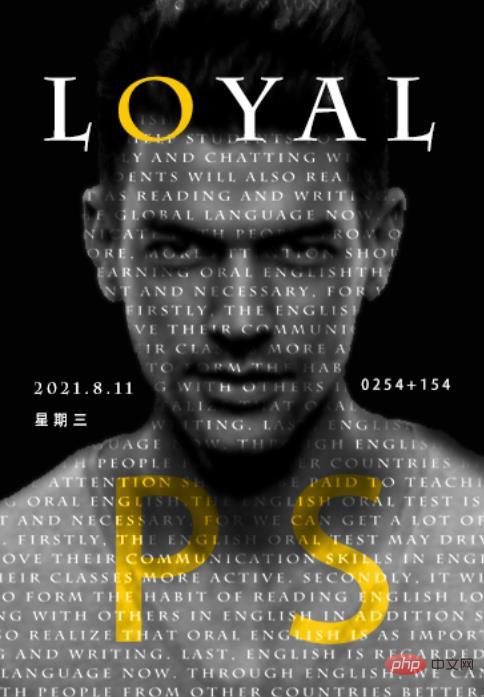
ps置换制作创意字体人像海报的方法
1、ps打开,导入照片然后抠图出来,把抠图的人像复制一个图层。
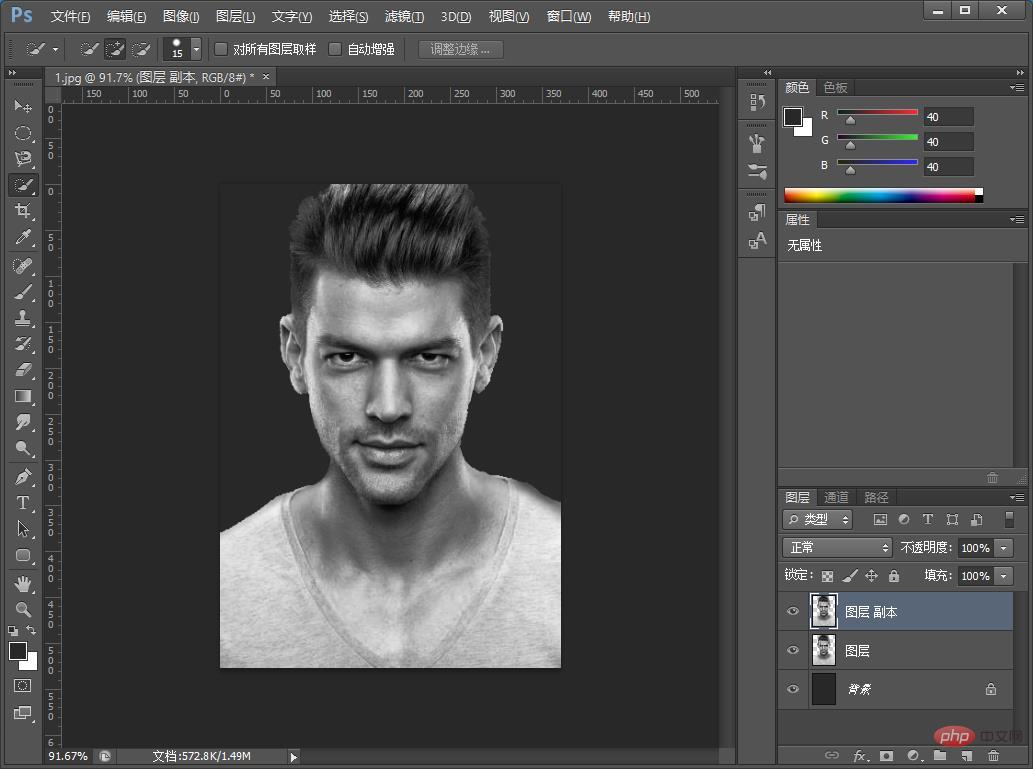
2、给通过击点--弹出对话框,根据需要自己调整。
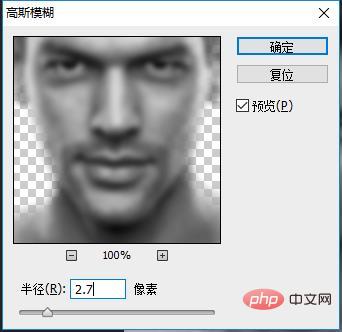
3、再储存成为PSD,保留作为海报图。
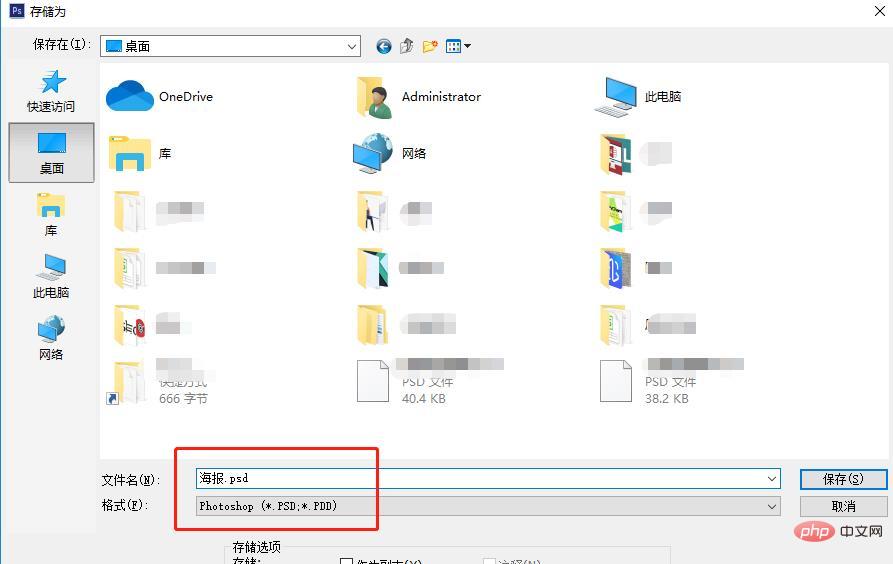
4、新建一个文档,创建1000x1000px的大小,然后用文本工具输入文字,文字越密集效果越好。
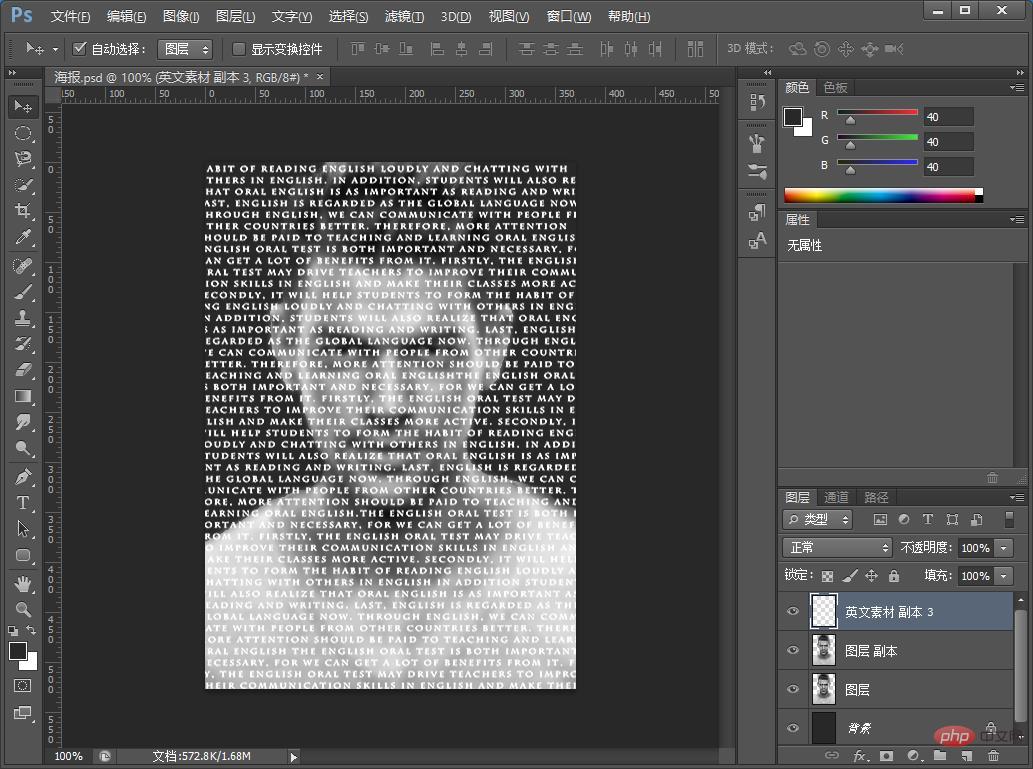
5、英文一个图层做效果,执行--进行置换时,会有弹窗在提示,选择“转换为智能对象”就可以。接下来置换对话框直接确定。
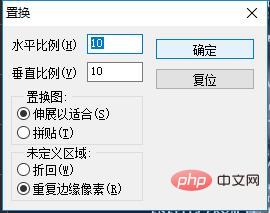
6、选择最初保存在PSD文件。
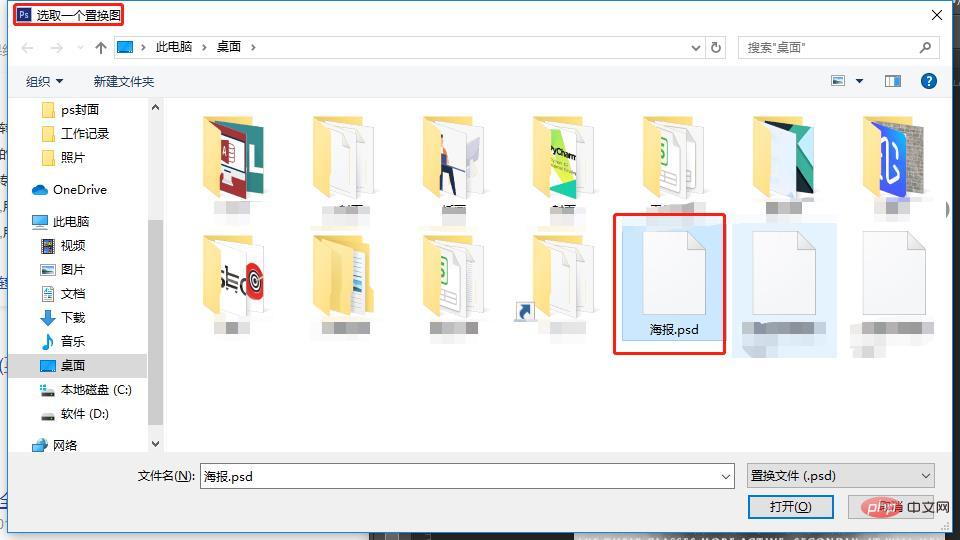
7、给创建贴剪蒙版然后混合模式选择。
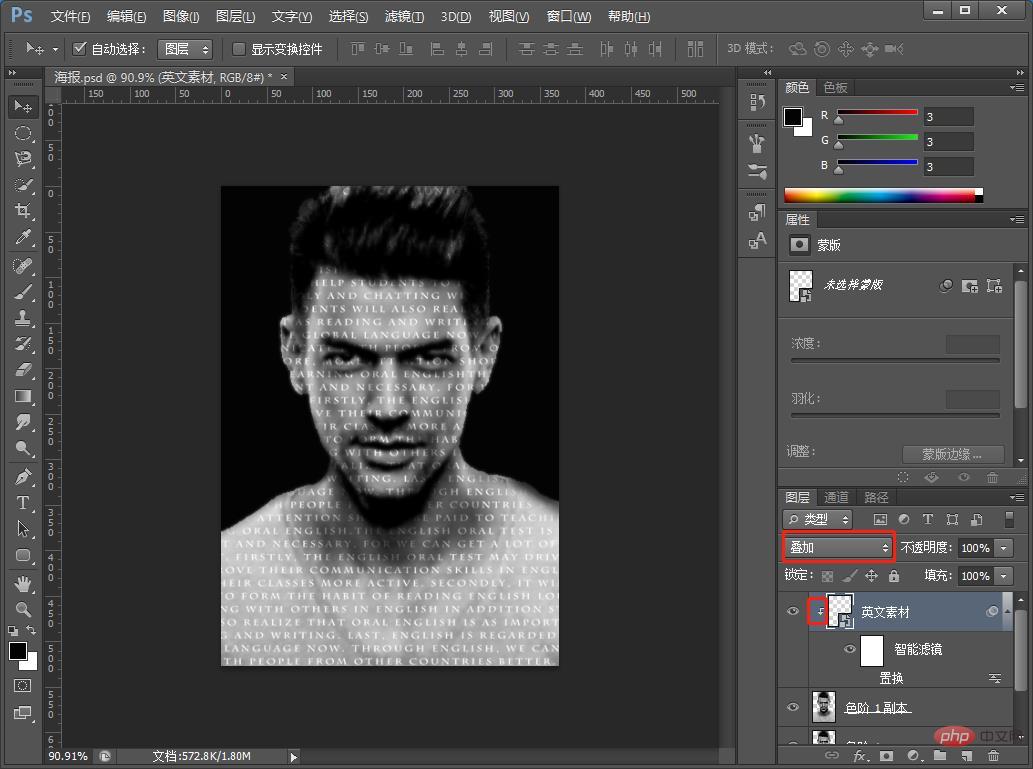
8、给所有图层中添加曲线调整,将亮度调得更暗,让人物皮肤变得更暗一点,与文字在白色背景相融合。
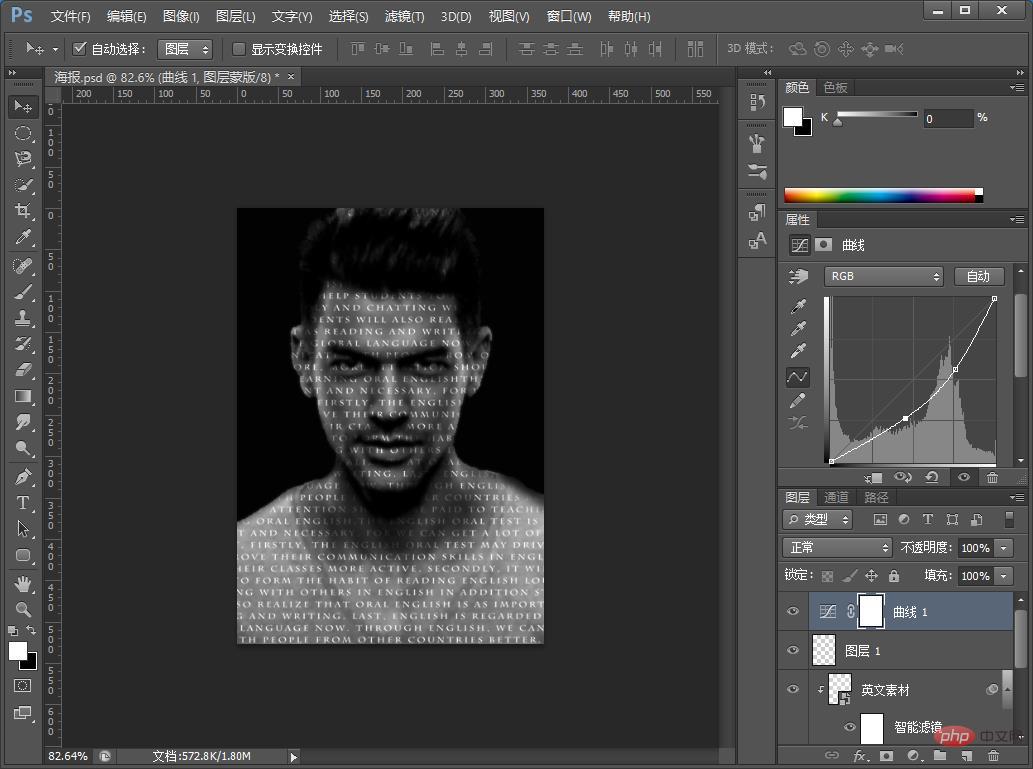
9、配上文案,效果完成。
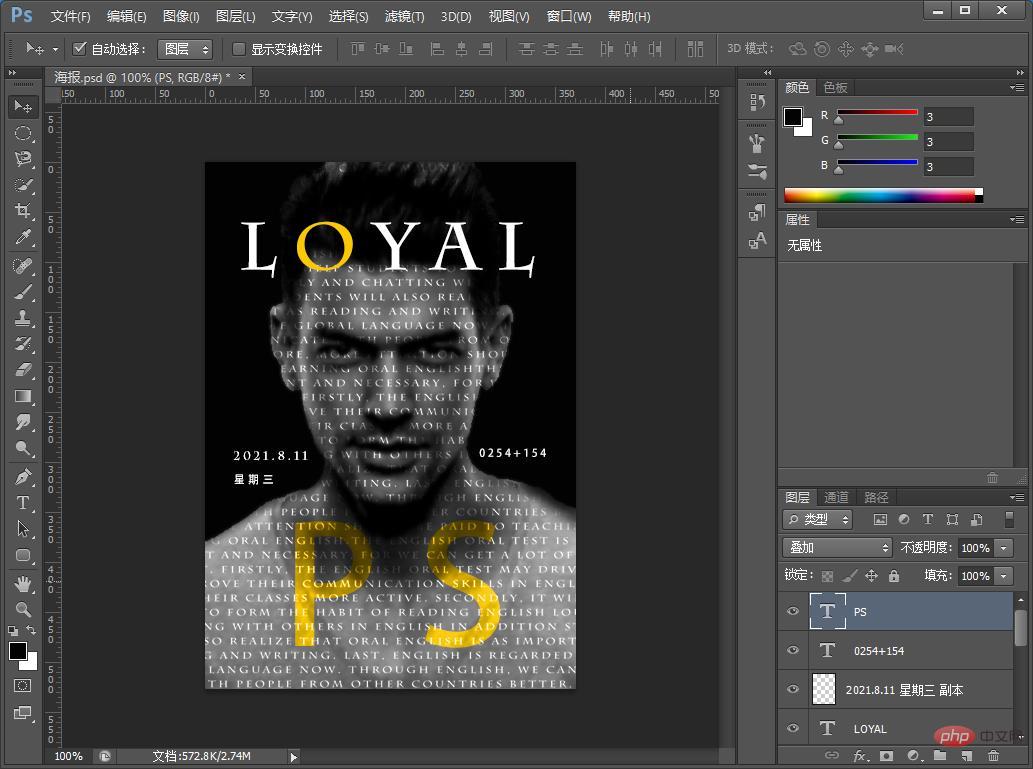
以上就是ps滤镜篇:如何利用“置换”制作创意字体人像海报(技巧分享)的详细内容,更多请关注php爱好者其它相关文章!
相关阅读更多 +
-
 夸克官网入口-智能搜索浏览器最新版官网 2026-01-06
夸克官网入口-智能搜索浏览器最新版官网 2026-01-06 -
 2023最新网络热梗全解析:爆笑流行语一网打尽! 2026-01-06
2023最新网络热梗全解析:爆笑流行语一网打尽! 2026-01-06 -
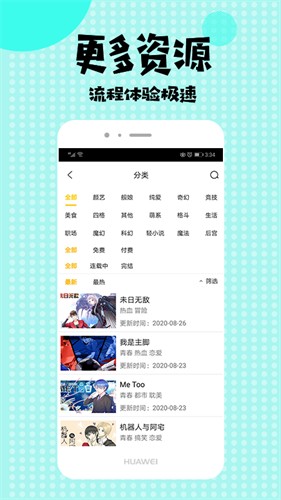 爱趣漫画网站客户端下载安装最新版本怎么进-爱趣漫画免费下载直达官方入口 2026-01-06
爱趣漫画网站客户端下载安装最新版本怎么进-爱趣漫画免费下载直达官方入口 2026-01-06 -
 动漫免费软件哪个好用-动漫免费软件强烈推荐 2026-01-06
动漫免费软件哪个好用-动漫免费软件强烈推荐 2026-01-06 -
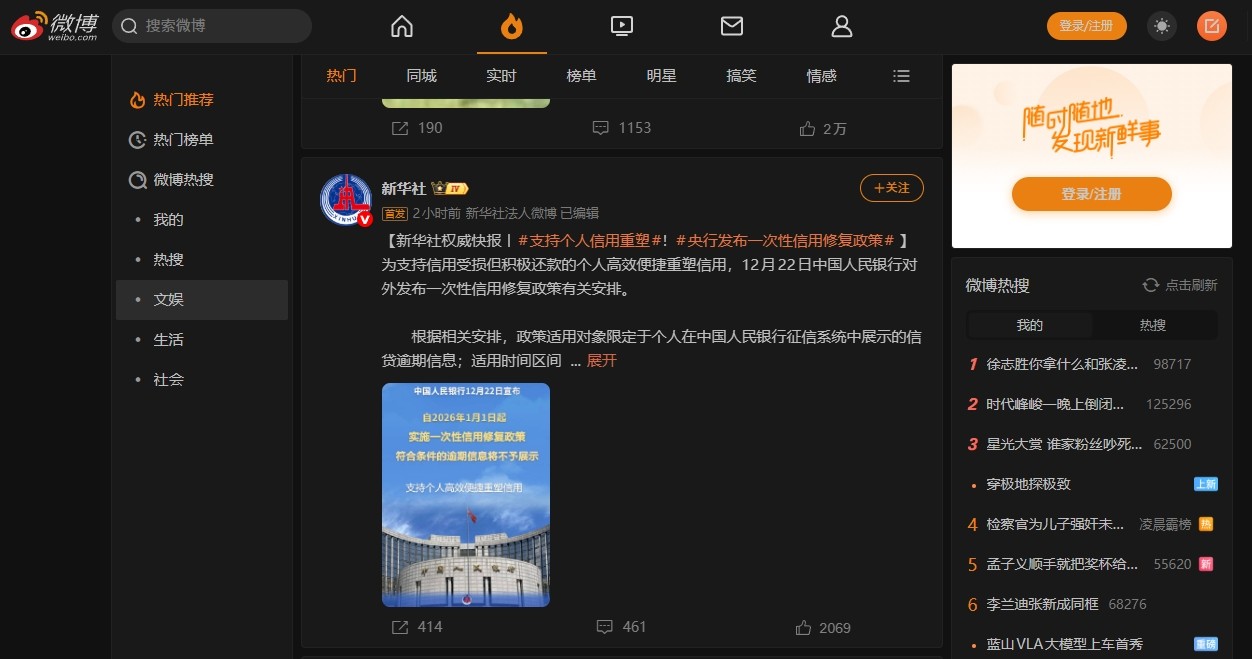 微博网页版入口-微博官网在线浏览最新链接 2026-01-06
微博网页版入口-微博官网在线浏览最新链接 2026-01-06 -
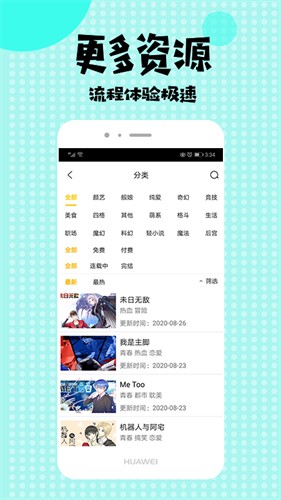 七夕漫画官方客户端最新版本下载入口怎么进-七夕漫画官方正版安装包下载直达 2026-01-06
七夕漫画官方客户端最新版本下载入口怎么进-七夕漫画官方正版安装包下载直达 2026-01-06
最近更新





